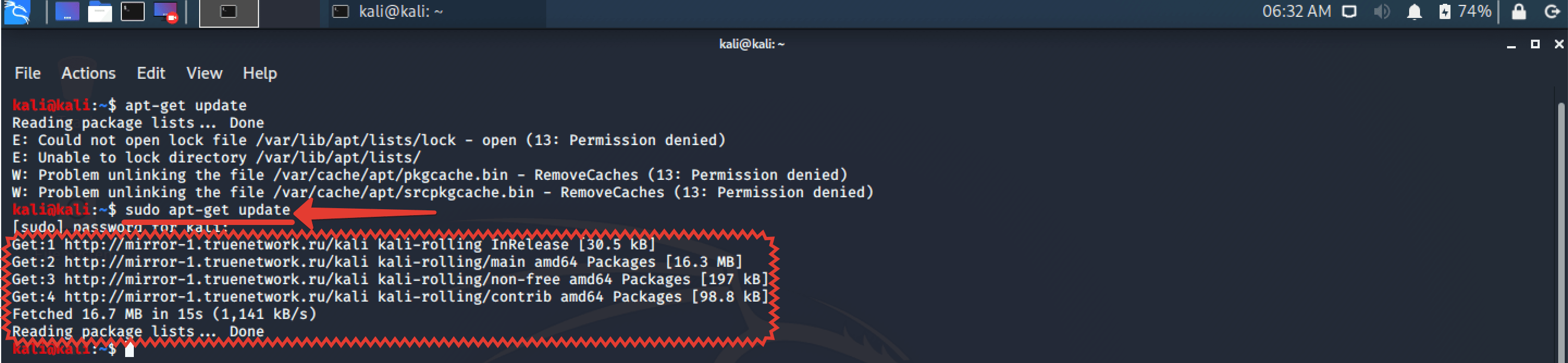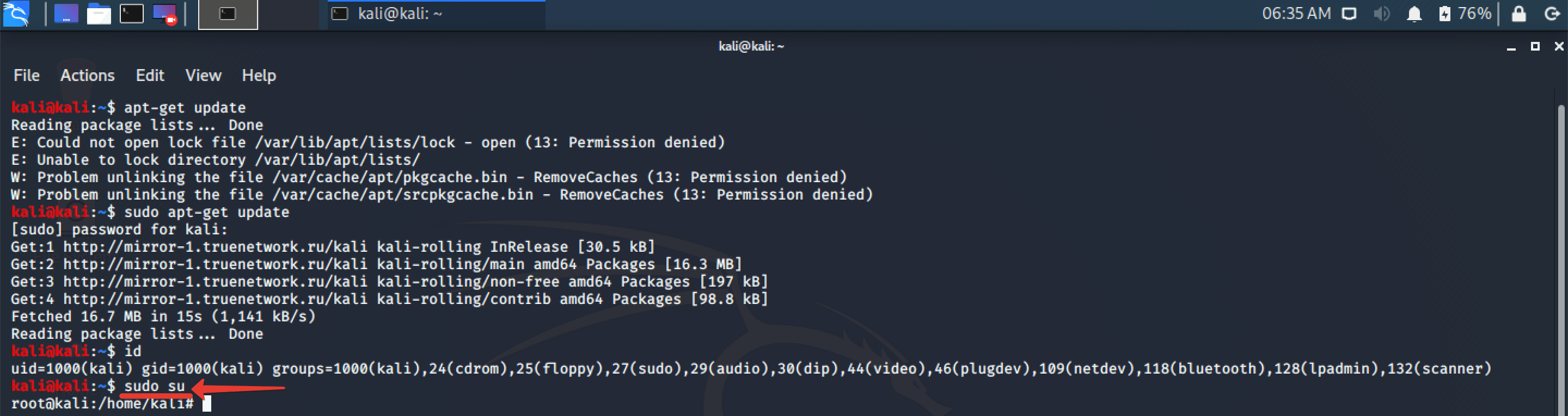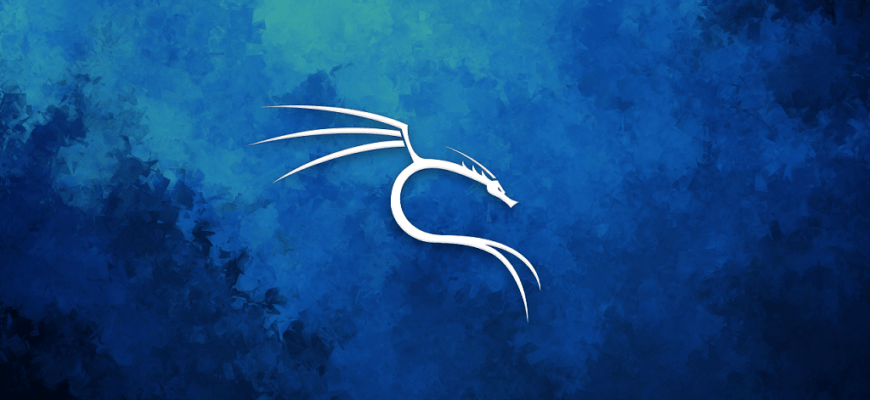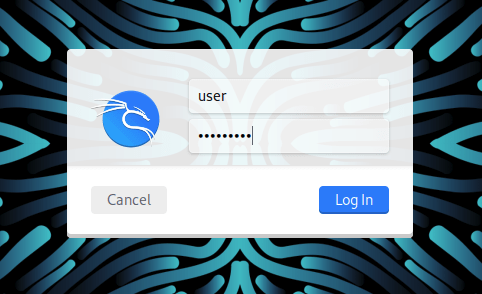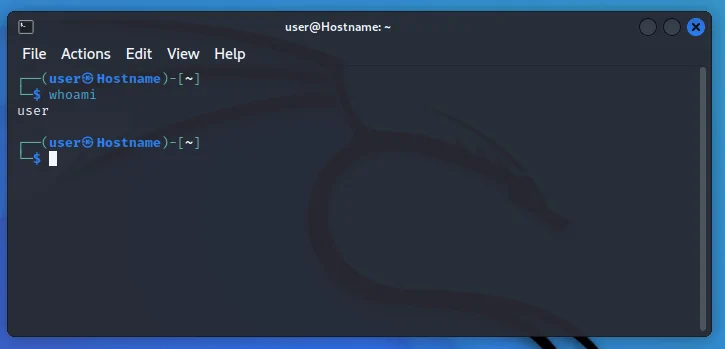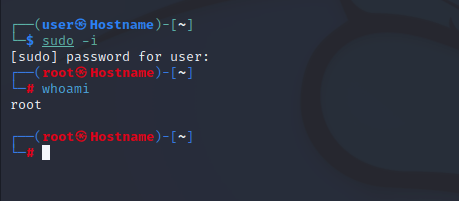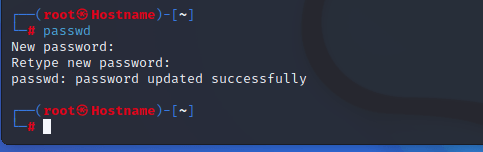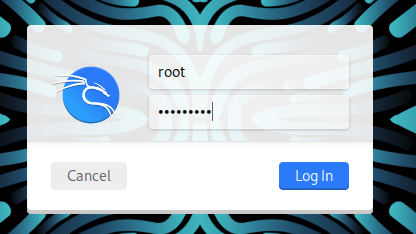- Kali linux получить рут
- Enabling the root account
- Enabling root for SSH
- Enabling root for GNOME and KDE login
- Kali linux получить рут
- Как получить root-доступ в Kali Linux
- Как получить root-доступ
- Проверка учетной записи пользователя для входа в систему
- Вход в терминал под учетной записью root
- Установка пароля root в Kali Linux
- Вход в систему как root в Kali Linux
- Похожие записи:
- Kali linux получить рут
- Learn Latest Tutorials
- Preparation
- Trending Technologies
- B.Tech / MCA
- Javatpoint Services
- Training For College Campus
Kali linux получить рут
There are some cases where you may need to use superuser, root, for an extended period of time. In these cases we can easily access the root account with a simple sudo su (which will ask for the current user’s password), selecting the root terminal icon in the Kali menu, or alternatively using su — (which will ask for the root user’s password) if you have set a password for the root account that you know of. When finished, exit or CTRL+D will take us out of this elevated shell.
However, there may be other times where you may want to use root across multiple sessions without the hassle of elevating privileges. In these situations we will need to install a package and make a few modifications to fully enable the root account for use due to security reasons of keeping the root account disabled by default.
Enabling the root account
The first thing to do is set a root password, which should be different to the current user’s password (in this case kali ). We can do this by doing the following:
[email protected]:~$ sudo passwd [sudo] password for kali: New password: Retype new password: passwd: password updated successfully [email protected]:~$ Please note that the password prompt will not display output as you are typing in the password, but it will still register the keystrokes.
The next thing we need to decide is if we are wanting to use root via SSH or through the login prompt on whichever desktop environment is installed.
Enabling root for SSH
If we look at /etc/ssh/sshd_config we will see a PermitRootLogin line. We will want to change this line to match our use case:
[email protected]:~$ grep PermitRootLogin /etc/ssh/sshd_config #PermitRootLogin prohibit-password # the setting of "PermitRootLogin without-password". [email protected]:~$ [email protected]:~$ man sshd_config | grep -C 1 prohibit-password PermitRootLogin Specifies whether root can log in using ssh(1). The argument must be yes, prohibit-password, forced-commands-only, or no. The default is prohibit-password. If this option is set to prohibit-password (or its deprecated alias, without-password), password and keyboard-interactive authentication are disabled for root. [email protected]:~$ [email protected]:~$ sudo systemctl restart ssh [email protected]:~$ If we have set up SSH key based login for the root account, then we can simply uncomment the appropriate line and continue on. Otherwise, we should change PermitRootLogin to be yes which will allow us to input a password.
Enabling root for GNOME and KDE login
We will first install kali-root-login to change multiple configuration files that will permit us to login to the root account through the GNOME GDM3 and the KDE login prompt. This step is not necessary when using other desktop environments:
[email protected]:~$ sudo apt -y install kali-root-login Reading package lists. Done Building dependency tree Reading state information. Done The following NEW packages will be installed: kali-root-login 0 upgraded, 1 newly installed, 0 to remove and 1516 not upgraded. Need to get 6,776 B of archives. After this operation, 33.8 kB of additional disk space will be used. Get:1 http://kali.download/kali kali-rolling/main amd64 kali-root-login all 2019.4.0 [6,776 B] Fetched 6,776 B in 1s (10.9 kB/s) Selecting previously unselected package kali-root-login. (Reading database . 333464 files and directories currently installed.) Preparing to unpack . /kali-root-login_2019.4.0_all.deb . Adding 'diversion of /etc/gdm3/daemon.conf to /etc/gdm3/daemon.conf.original by kali-root-login' Adding 'diversion of /etc/pam.d/gdm-password to /etc/pam.d/gdm-password.original by kali-root-login' Adding 'diversion of /etc/pam.d/gdm-autologin to /etc/pam.d/gdm-autologin.original by kali-root-login' Adding 'diversion of /etc/pam.d/lightdm-autologin to /etc/pam.d/lightdm-autologin.original by kali-root-login' Adding 'diversion of /etc/pam.d/sddm to /etc/pam.d/sddm.original by kali-root-login' Adding 'diversion of /etc/sddm.conf to /etc/sddm.conf.original by kali-root-login' Unpacking kali-root-login (2019.4.0) . Setting up kali-root-login (2019.4.0) . Installing /usr/share/kali-root-login/daemon.conf as /etc/gdm3/daemon.conf Installing /usr/share/kali-root-login/gdm-password as /etc/pam.d/gdm-password Installing /usr/share/kali-root-login/gdm-autologin as /etc/pam.d/gdm-autologin Installing /usr/share/kali-root-login/lightdm-autologin as /etc/pam.d/lightdm-autologin Installing /usr/share/kali-root-login/sddm as /etc/pam.d/sddm Installing /usr/share/kali-root-login/sddm.conf as /etc/sddm.conf [email protected]:~$ We can now log out of our non-root user account and login to root using the password that we set earlier.
Updated on: 2023-Mar-06
Author: gamb1t
Kali linux получить рут
Zip File, мои юные хацкеры. Нынче мы затронем насущную тему работы с правами root-пользователя в Kali Linux 2020. Одним из нововведением этой версии является механизм работы no-root. Т.е. по умолчанию, после установки или на готовой виртуалке вы работаете из-под обычного смертного юзверя. Это сделано сугубо из соображений безопасности. Ведь если использовать Kali’шку в качестве основной декстопной оси, постоянно сёрфить в дарке и периодически баловаться с инструментами пентестинга, вероятность однажды самому предстать в роли жертвы возрастает в разы.

Однако, если вы запускаете её изредка, используете исключительно в образовательных целях и изолируете от основной сети, максимально минимизируя уязвимость системы, вам будет гораздо удобнее сразу работать под root’ом.
Как минимум, это избавит вас от бесячих проблем забывания ввести «sudo» перед очередной командой, а как максимум, поможет не заморачиваться с отсутствием нужных прав при инсталляции того или иного пакета.
Сегодня, я покажу вам несколько вариантов, изучив которые, вы сможете повысить свою эффективность работы с системой Kali Linux и получить вожделенные рут-права. Устраивайтесь по удобнее и погнали чудить.
Шаг 1. Если не поняли из предисловия о чём идёт речь, покажу на практике. Вводим знакомую всем линуксоидам команду для обновления списка пакетов apt-getupdate и видим ошибку «permission denied», означающую отсутствие соответствующих прав.
Шаг 2. А теперь повторяем команду введя перед телом «sudo». Апдейт сразу завёлся. Всё потому, что приставка sudo позволяет выполнять нам любую команду с неограниченными правами супер-пользователя.
Шаг 3. А наш текущий, таковым, к сожалению, не является. В этом можно убедиться, введя id. Видите, юайди – тысяча. Это говорит нам о том, что перед нами самый обычный пользюк.
Шаг 4. Для того, чтобы работать в окне терминала с правами рута, достаточно ввести простенькую команду «sudo su».
Шаг 5. Давайте теперь проверим юайди. Он упал до нуля, а следовательно мы сто пудово работаем с неограниченными правами. Имя пользователя, как видите, тоже изменилось.
Шаг 6. Однако согласитесь, что в плане безопасности этот способ переключения на рута, совсем уж топорный. Давайте хотя бы, для приличия, пароль установим. Sudo passwd. И дважды вводим сложный пассворд. Окей. Теперь давайте закроем окно терминала.
Шаг 7. И открыв новое введём su. Система запрашиваем пароль, который мы только что задали для root-пользователя. Вводим его.
Шаг 8. Давайте попробуем теперь обновить список пакетов, не вводя предварительно sudo. Так. Всё работает. В принципе, работа в таком режиме является наиболее безопасной для тех, кто использует Кали в качестве основной оси. Но если вы пользуетесь ей редко и заинтересованы в экономии времени, можете сразу ломиться под рутом. Давайте попробуем это сделать. Выходим из системы.
Шаг 9. И вводим логин суперпользователя и пароль, установленный ранее. «Log In».
Шаг 10. После входа вызываем окно терминала и убеждаемся в своей крутости.
Таким образом, вы теперь сможете реально экономить своё драгоценное время, вводя все команды без обременительной приставки sudo. Работать сразу с полными правами гораздо приятней.
И практически, и просто морально. Вообще до 2020 года в Kali всегда изначально создавался Root-пользователь, а вышеописанные танцы с бубном — это прямо-таки ноу-хау от разработчиков.
Ну да ладно. Главное, что вопрос при желании, более чем решаемый. Друзья, если вы хотите более подробно узнать обо всех нюансах работы с пользовательскими учетными записями и группами, то я настоятельно рекомендую вам ознакомиться с моим обучающим курсом «Администрирование Linux с нуля».
В нём я подробнейшим образом разбираю вопросы администрирования самой популярной серверной операционной системы семейства Linux. К слову, в данный момент на курс действует 50% скидка. Ссылку со всеми подробностями оставлю в описании.

>>>КЛИКНИТЕ, ЧТОБЫ УЗНАТЬ ПОДРОБНОСТИ
На этом у меня всё. Сегодня урок не столько долгий, сколько полезный. Мне просто нужно затестить звук напрямую с рекордера. Жена сказала, что он гораздо лучше раскрывает мой голос, нежели петличка.
Так что, олды, напишите пожалуйста в комменты, богаче ли стало звучание, или всё-таки стоить вернуть петлю. Мне действительно важно знать ваше мнение. И не забываем про лайки, если видос оказался полезен.
На а те, кто впервые забрёл на канал, не тупите. Обязательно клацайте колокольчик. Нажмёте, и в вашей ленте будут регулярно появляться ролики на тему kali linux’а, практических взломов и пентестинга.
Традиционно желаю удачи, успехов, отличного настроения. Изучайте Linux, заботьтесь о безопасности и никогда не забывайте пароль от Root’а. Это самое стрёмное, что может случиться. Уж поверьте. До новых встреч, ребятки. Всем пока.
Как получить root-доступ в Kali Linux
Статьи
В этой статье мы узнаем, как получить root-доступ и войти в систему как root в Kali Linux. В старой версии Kali по умолчанию пользователем является root. Но теперь при установке Kali Linux мы должны создать стандартного пользователя. После входа в систему мы должны использовать команду sudo для установки любого приложения или пакета в Kali.
Итак, как получить доступ root в Kali Linux, мы должны выполнить следующие шаги:
Как получить root-доступ
В первый раз мы должны войти в систему под учетной записью обычного пользователя, которая создается при установке Kali.
Проверка учетной записи пользователя для входа в систему
Теперь, прежде всего, нужно открыть терминал, и вы можете проверить текущего пользователя входа в систему с помощью этой команды.
Вход в терминал под учетной записью root
Теперь мы переключим обычную учетную запись пользователя на учетную запись root, поэтому вам нужно ввести следующую команду в терминале.
Теперь вы можете проверить, что вы находитесь в root вы можете определить с помощью символа #, а также вы можете ввести ту же команду, которая является whoami.
Установка пароля root в Kali Linux
Теперь вы проверили текущего пользователя в терминале, который является root, поэтому вам нужно ввести команду passwd и нажать enter, она запросит пароль, поэтому вам нужно ввести пароль, а затем проверить его, и все, вы установили пароль root с помощью терминала.
Вход в систему как root в Kali Linux
Теперь вы можете выйти из пользователя root, закрыть терминал, выйти из учетной записи обычного пользователя и войти в систему под пользователем root с помощью нового пароля.
Вот и все, это способ, как вы можете изменить пароль root и войти под пользователем root в Kali Linux.
Похожие записи:
Kali linux получить рут
Learn Latest Tutorials
Preparation
Trending Technologies
B.Tech / MCA
Javatpoint Services
JavaTpoint offers too many high quality services. Mail us on h[email protected], to get more information about given services.
- Website Designing
- Website Development
- Java Development
- PHP Development
- WordPress
- Graphic Designing
- Logo
- Digital Marketing
- On Page and Off Page SEO
- PPC
- Content Development
- Corporate Training
- Classroom and Online Training
- Data Entry
Training For College Campus
JavaTpoint offers college campus training on Core Java, Advance Java, .Net, Android, Hadoop, PHP, Web Technology and Python. Please mail your requirement at [email protected].
Duration: 1 week to 2 week
Like/Subscribe us for latest updates or newsletter